
Des bruits de fond désagréables peuvent possiblement se glisser lors de votre enregistrement. On peut tenter de sélectionner manuellement tous les moments où il existe un bruit de fond, mais cela peut être assez long et compliqué.
Heureusement, Audacity a prévu le coup. Le logiciel permet d’éliminer tous ces bruits en quelques clics bien sentis. Il faut pour cela passer par l’effet « Réduction de bruit » d’Audacity, contenu dans les « Effets ».
Cette option fonctionne particulièrement bien lorsque le bruit est nettement différent de ce que vous souhaitez conserver et que votre échantillon de bruit est le plus « pur » possible. Dans ce cas en effet, il est relativement facile d’établir un « profil » du bruit.
Utilisation de l’effet « Réduction de bruit »
Comment s’y prendre pour éliminer ce bruit ? Allez sur votre enregistrement et sélectionnez le fond sonore déplaisant. Puis, rendez-vous sur « Effet », « Réduction de bruit » et « Prendre le profil du bruit ». Faites en sorte de ne garder que le seul bruit sélectionné. Lors de cette étape, Audacity va garder en mémoire ce bruit.
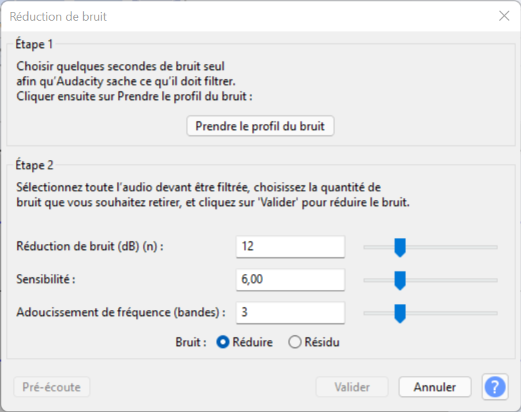
Une fois cette étape passée, sélectionnez la partie dont vous souhaitez enlever le bruit de fond . Retournez dans « Effets », « Réduction de bruit » et cliquez sur « Valider », si les réglages affichés vous correspondent. Par défaut, sur l’image ci-dessus, le son est atténué de 12 dB. Ce qui signifie que les bruits, identifiés à celui ayant été sélectionné dans « Prendre le profil du bruit », seront atténués de 12 dB sur l’ensemble de votre sélection.
Notons que dans les réglages, le curseur « Sensibilité » placé haut peut affecter votre enregistrement. Mieux vaut commencer par des petites valeurs.
Le curseur « Adoucissement de fréquence (bandes) », demande aussi de commencer par mettre des petites valeurs pour moins affecter l’enregistrement final. En effet, plus vous mettez une valeur importante et plus vous affectez une gamme plus large de fréquence.
Le bouton « Réduire » coché vous permet d’avoir une prévisualisation complète de votre son une fois la réduction de bruit effectuée. Le bouton « Résidu » vous montrera seulement ce qu’enlève la réduction de bruit. Dans les deux cas, cliquez sur « Pré-écoute » pour avoir les prévisualisations.
